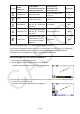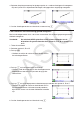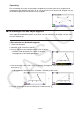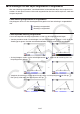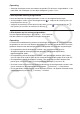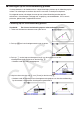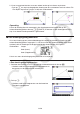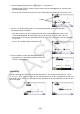User Manual
14-46
Opmerking
• Stap 5 in de bovenstaande procedure wijzigt niet alleen de meetwaarde, maar vergrendelt
de meting ook. Voor meer gegevens over het vergrendelen en ontgrendelen van afmetingen
zie “De afmetingen van een object vergrendelen of ontgrendelen” (pagina 14-47).
• Het opgeven van een waarde voor een object kan dat object op een onverwachte manier
veranderen. In dat geval kunt u proberen een of meer delen van het object te vergrendelen
(pagina 14-47), of om tijdelijk alle objecten te ontgrendelen (Clr Constraint, pagina 14-48).
u De lengte van een zijde van een driehoek opgeven
Opmerking
• Wanneer u een van de volgende afmetingen voor het eerst opgeeft in het bestand dat u
bewerkt (of meteen nadat alles is gewist: 2(Edit) – 6:Clear All) wordt de grootte van het
daaruit resulterende object aangepast zodat het binnen de weergaveruimte past.
- Lengte van een zijde van een driehoek
- Lengte van een lijnstuk of vector
- Lengte van een zijde van een rechthoek, vierkant, polygoon, of regelmatige veelhoek
- Omtrek van een cirkel of lengte van een boog
Instellingen van het weergavescherm worden automatisch opnieuw geconfigureerd zodat het
kan lijken alsof de omvang van het object op het scherm niet erg is veranderd.
Uit het volgende voorbeeld blijkt wat er gebeurt wanneer de lengte van de basis van een
driehoek die met de standaardinstellingen van het weergavescherm is getekend (met een
schermbreedte van 10,7) wordt veranderd naar 120.
→
De instellingen van het weergavescherm worden opnieuw geconfigureerd zodat het opgeven
van een afmeting van een object er niet toe leidt dat het te groot wordt voor het scherm of te
klein wordt om het te kunnen zien. Alle andere objecten die momenteel op het scherm staan
worden in dezelfde mate aangepast als het object waarvan u de afmetingen opgeeft.
• Als u een afmeting van een object opgeeft, wordt de grootte ervan niet verder aangepast als
u nog een andere afmeting ervan opgeeft.